
Senast uppdaterad den
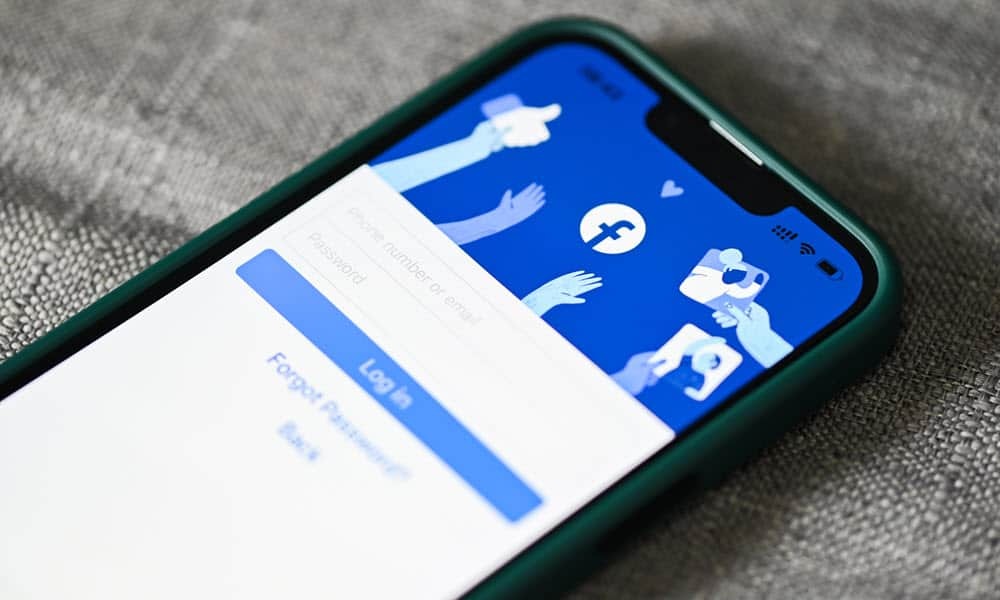
Orolig för din integritet på Facebook? Att ta bort ditt konto är en enkel process. Ta reda på hur du inaktiverar eller tar bort ditt Facebook-konto här.
Är du trött på Facebook och vill bli av med ditt konto och all din data? Att ta bort ditt Facebook-konto är ett allvarligt beslut. Du kanske är orolig för din integritet eller vill ta en paus från sociala medier.
När du tar bort ditt Facebook-konto permanent kommer du inte att kunna komma åt det igen. Du kommer också att förlora alla dina inlägg, foton, videor, vänner och allt annat som är kopplat till ditt konto. Du kan dock också välja att inaktivera ditt konto, dölja det från synen men låta dig återställa det efteråt.
Om du har bestämt dig för att ta bort ditt Facebook-konto kan du göra det med din PC, Mac eller mobila enhet. Vi förklarar hur nedan.
Inaktivera vs. Ta bort ditt Facebook-konto
Innan du tar bort ditt Facebook-konto bör du veta att det finns ett annat alternativ: avaktivera den
När du inaktiverar ditt Facebook-konto:
- Din profil kommer att döljas för andra personer på Facebook.
- Ditt namn och foto kommer att tas bort från det mesta du har delat.
- Du kan fortfarande använda Messenger och andra appar med din Facebook-inloggning.
- Du kan återaktivera ditt konto när som helst genom att logga in igen.
Om du bestämmer dig för att ta bort ditt Facebook-konto, men:
- Din profil och all din data kommer att raderas permanent från Facebook.
- Du kommer inte att kunna använda Messenger eller andra appar som använder din Facebook-inloggning.
- Du kan inte återställa någon av informationen som fanns på ditt konto.
- Det kan ta upp till 90 dagar för Facebook att radera allt.
- Du har 30 dagar för att avbryta din begäran om borttagning om du ändrar dig.
Hur man tar bort ditt Facebook-konto på en PC eller Mac
Om du använder en dator som en bärbar eller stationär dator kan du ta bort ditt Facebook-konto med hjälp av Facebooks webbplats.
Så här tar du bort ditt Facebook-konto på din PC eller Mac:
- Öppna Facebook hemsida och logga in på ditt konto.
- Klicka på pilikon i det övre högra hörnet.
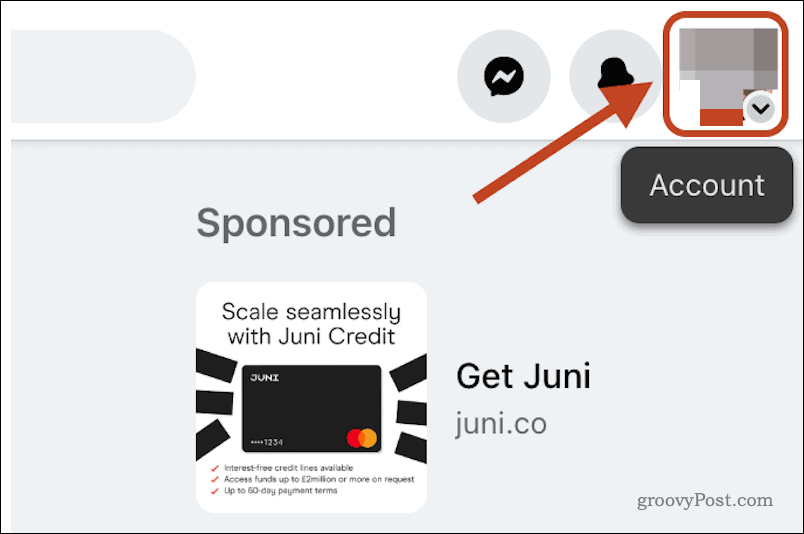
- Gå till Inställningar och sekretess > Inställningar.
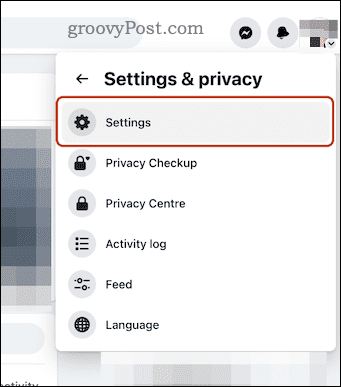
- Klicka på i dina Facebook-inställningar Kontocenter.
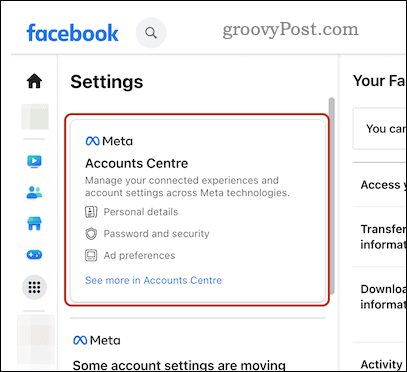
- Gå sedan till Personlig information > Kontoägande och kontroll > Inaktivering eller radering.
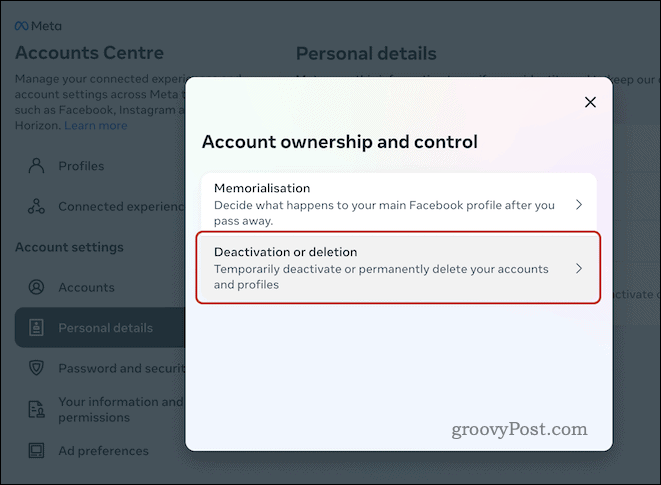
- För att avaktivera ditt konto, välj ditt konto och klicka sedan Inaktivera konto och följ eventuella instruktioner på skärmen.
- Klicka annars Radera konto och klicka sedan Fortsätta.
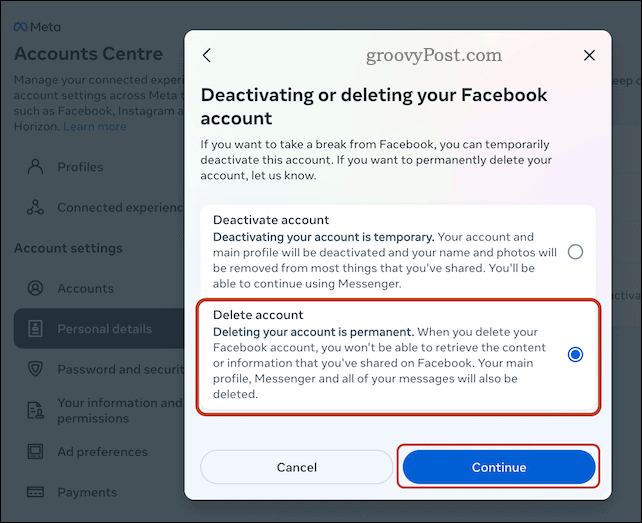
- Om du blir ombedd anger du ditt lösenord och genomför alla säkerhetskontroller på skärmen.
- Välj en anledning till att ta bort ditt konto (valfritt) och klicka Fortsätta.
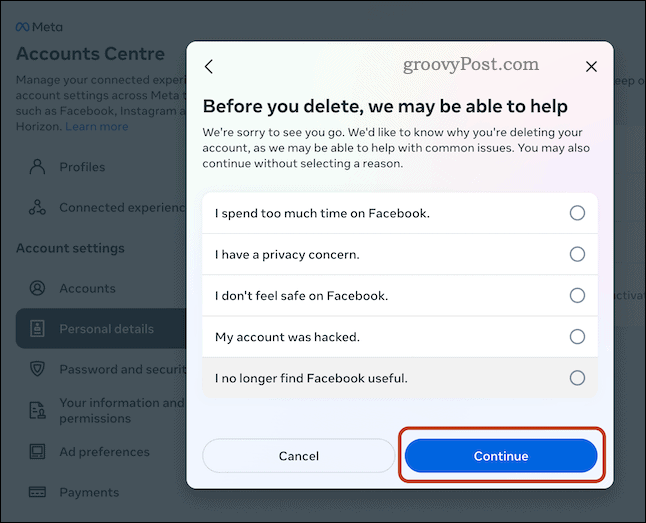
- Följ eventuella ytterligare instruktioner på skärmen.
När du har bekräftat ditt val kommer ditt konto att schemaläggas för radering. Du har 30 dagar på dig att ändra dig innan ditt konto tas bort permanent.
Hur man tar bort ditt Facebook-konto på mobilen
Om du använder Facebook på din Android-, iPhone- eller iPad-enhet kan du radera ditt konto med mobilappen.
Så här raderar du Facebook med mobilappen:
- Öppna Facebook-appen på din enhet.
- Välj meny ikon (tre horisontella linjer).
- Rulla ned och tryck på Inställningar och sekretess > Inställningar.
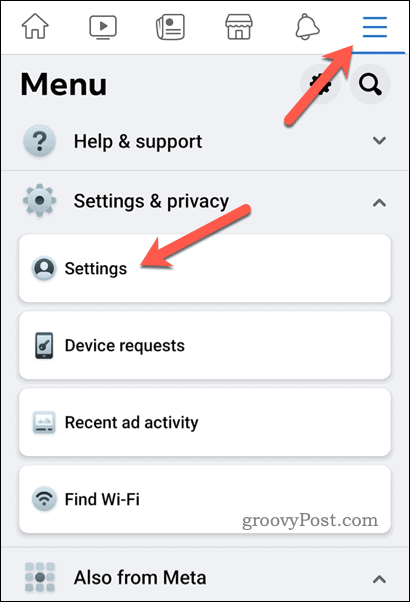
- Tryck på kontonCentrum alternativ.
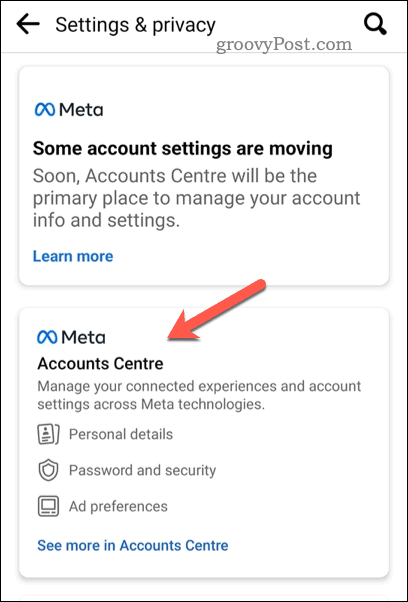
- I den Kontocenter, tryck Personliga uppgifter > Kontoägande och kontroll > Inaktivering eller radering.
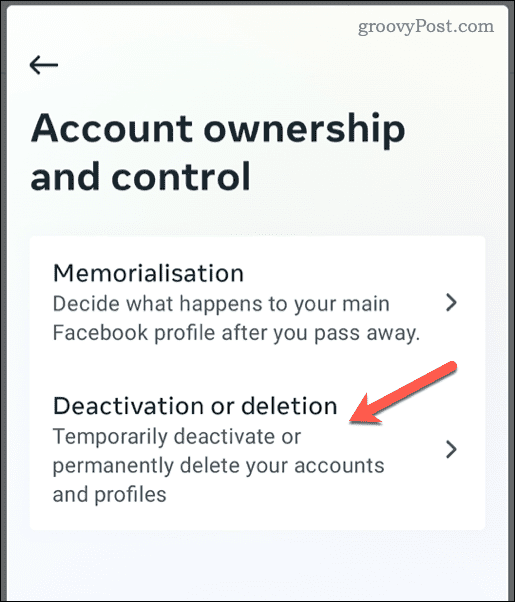
- Om du föredrar att inaktivera ditt konto tillfälligt, tryck på Inaktivera konto och följ eventuella instruktioner på skärmen.
- Annars trycker du på Radera konto och tryck sedan på Fortsätta.
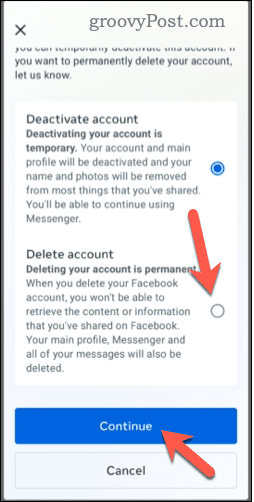
- Om du uppmanas, ange ditt lösenord och slutför säkerhetskontrollen.
- Välj en anledning till att ta bort ditt konto (valfritt) och tryck på Fortsätta.
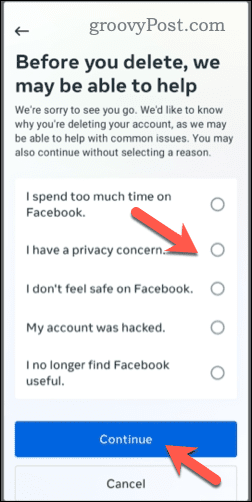
- Följ eventuella ytterligare instruktioner på skärmen.
Vid denna tidpunkt är ditt konto schemalagt för radering. Du kommer att kunna återställa ditt konto inom 30 dagar men förlorar åtkomsten permanent efter det.
Hur man avbryter din Facebook-borttagningsbegäran
Om du inte vill ta bort ditt Facebook-konto kan du avbryta din begäran om borttagning inom 30 dagar.
För att göra det, logga tillbaka in på ditt Facebook-konto inom 30 dagar efter att du tagit bort det med antingen mobilappen eller webbplatsen, klicka sedan på Avbryt radering. Du kommer då att kunna återställa din profil och data till hur det var tidigare.
Bättre Facebook-sekretess
Att ta bort ditt Facebook-konto är ett stort steg, men det kan också vara befriande. Att ta bort ditt konto hjälper dig att befria dig från distraktioner, integritetsproblem eller socialt tryck.
Se dock till att det är vad du verkligen vill ha och att du har säkerhetskopierat all viktig data som du inte vill förlora. Om du är osäker kan du alltid inaktivera ditt konto och ge dig själv andrum att ändra dig.
Om du inaktiverar ditt Facebook-konto kan du alltid håll Facebook Messenger-appen aktiv att hålla kontakten med dina vänner och familj.
Så här hittar du din Windows 11-produktnyckel
Om du behöver överföra din Windows 11-produktnyckel eller bara behöver den för att göra en ren installation av operativsystemet,...



